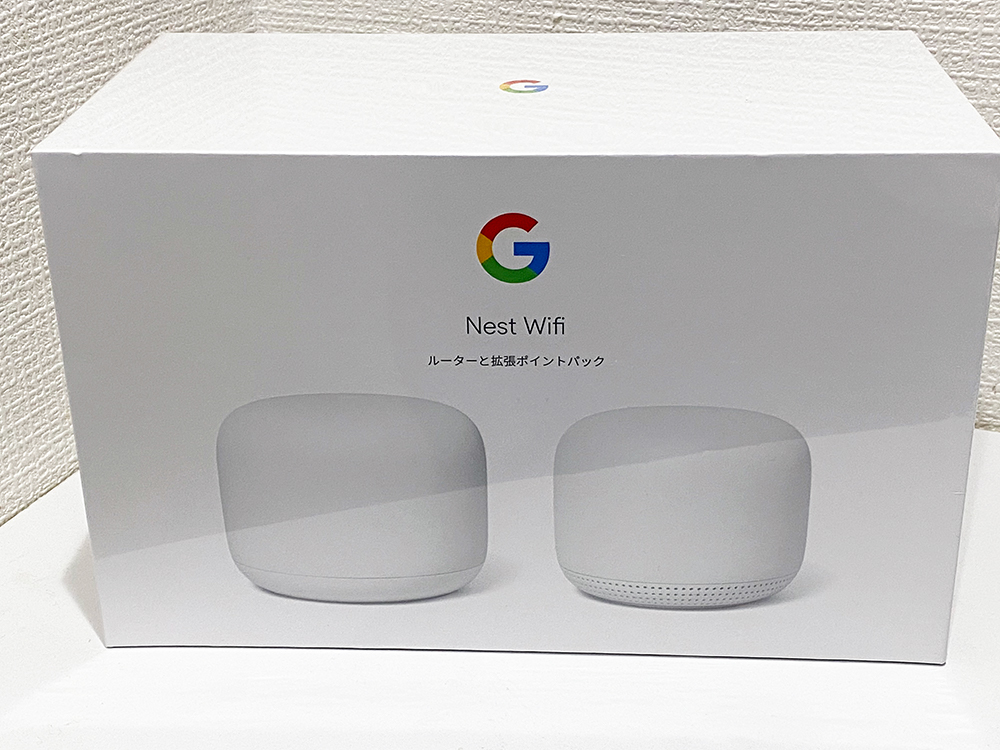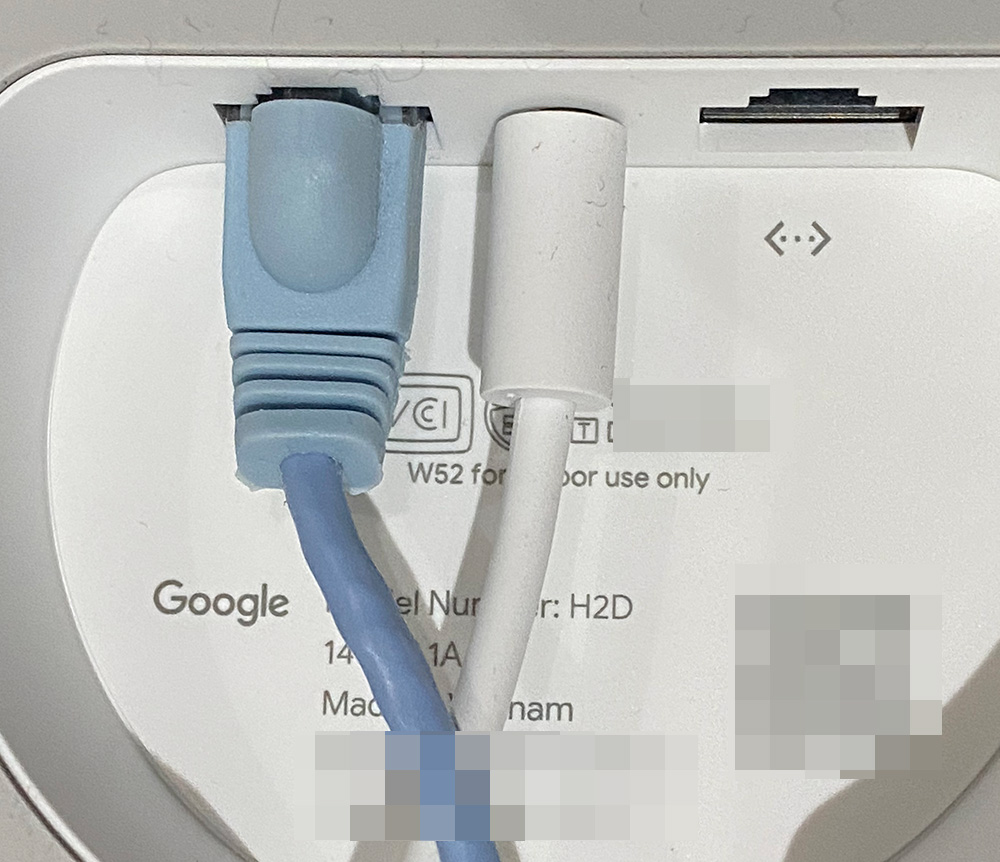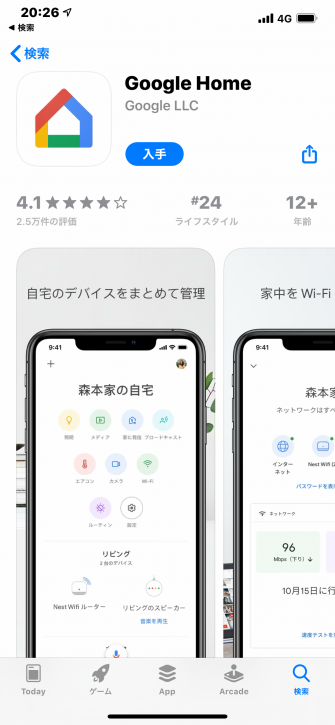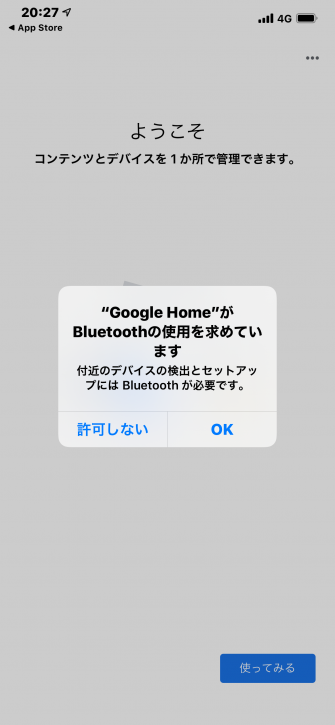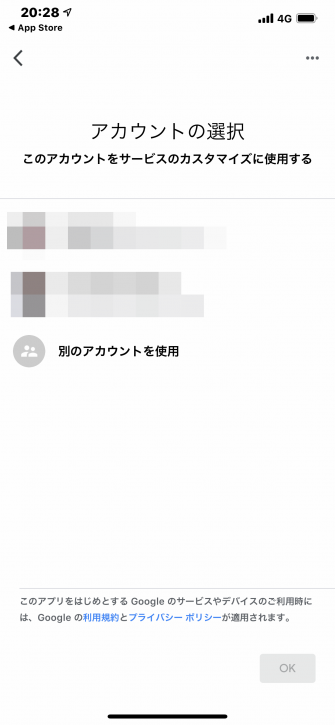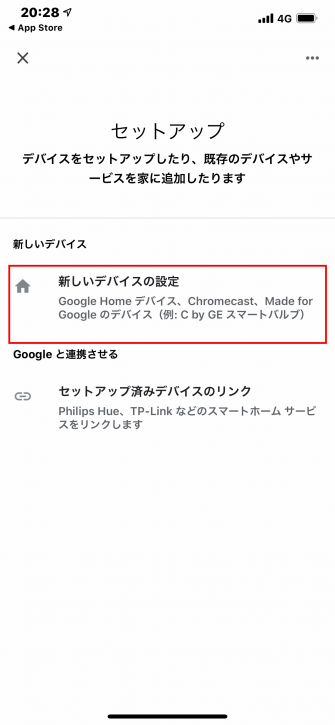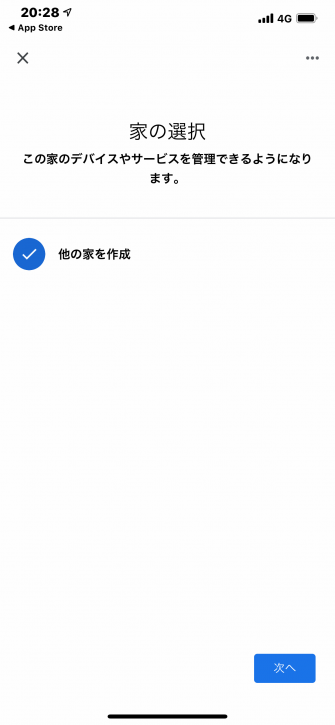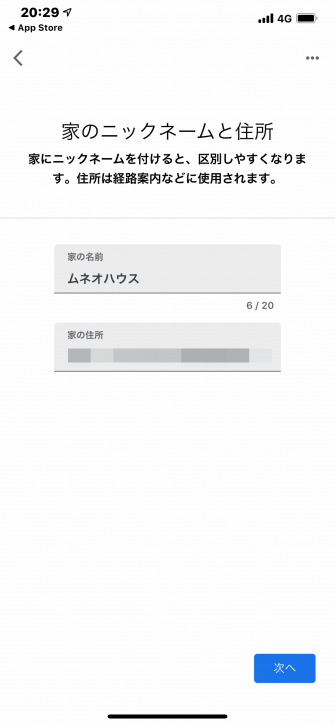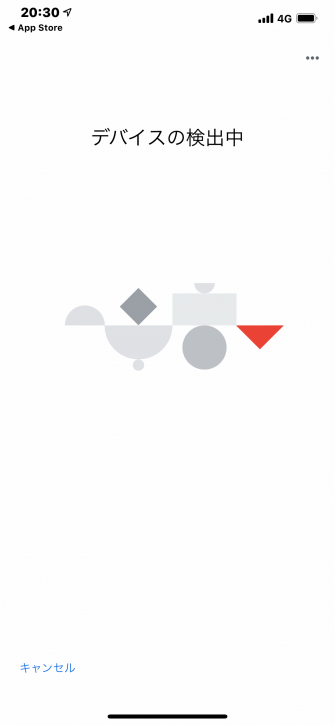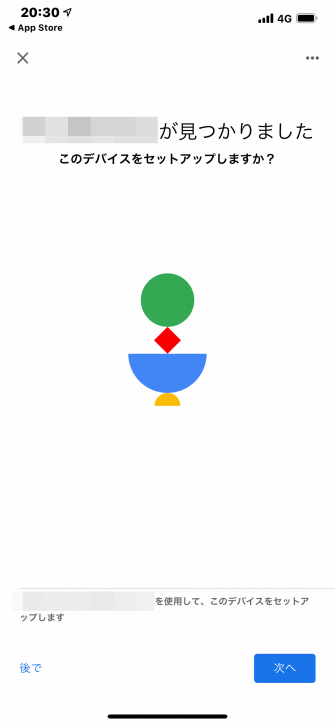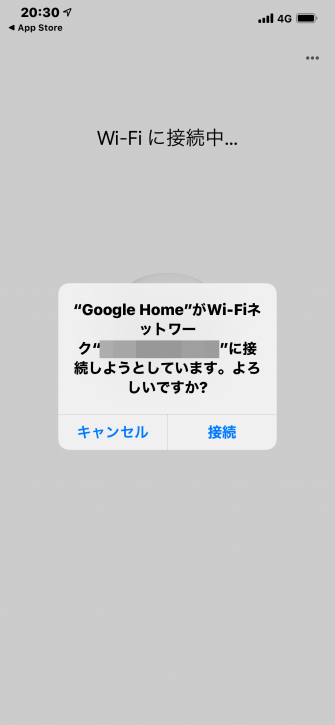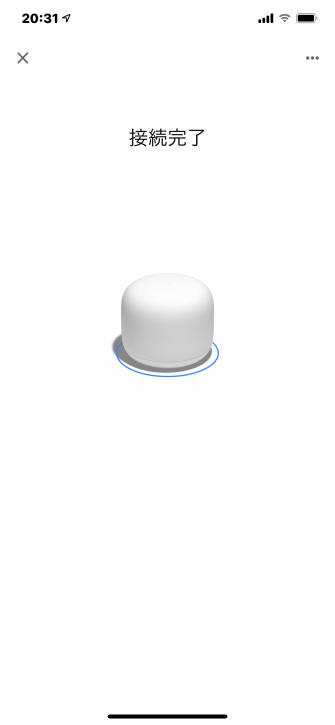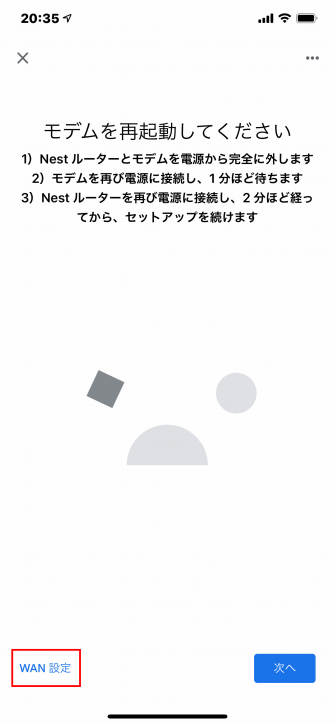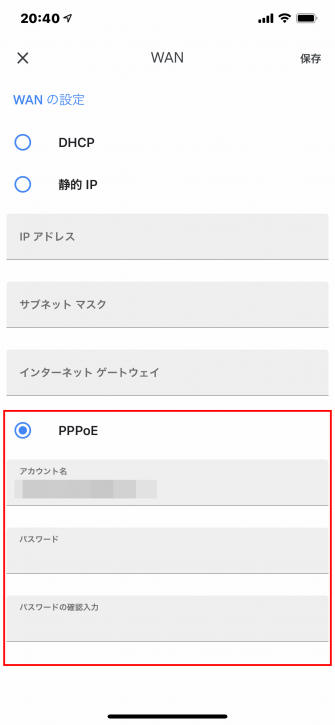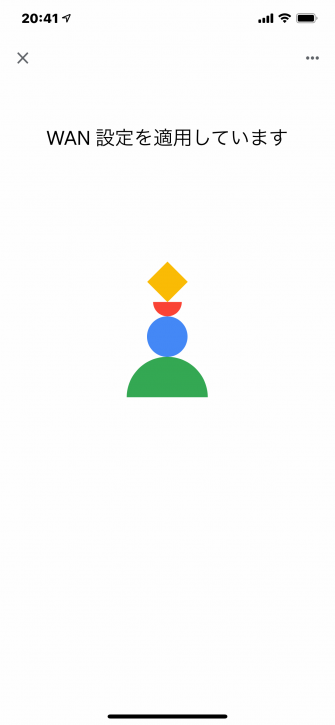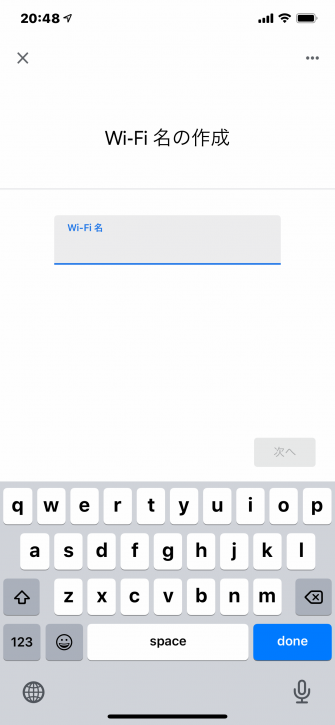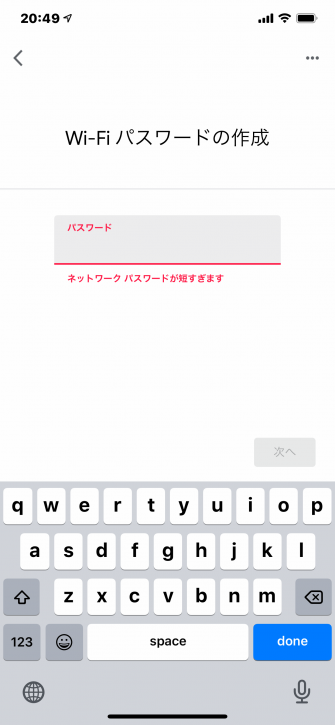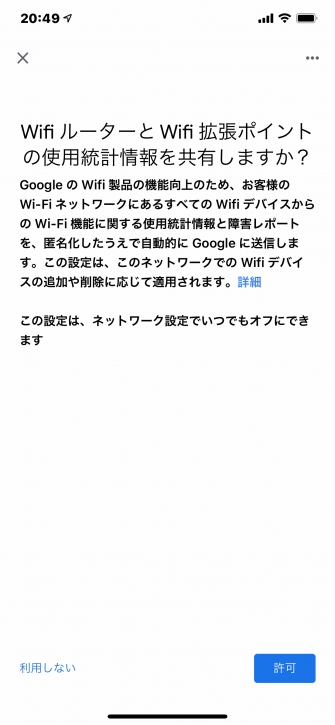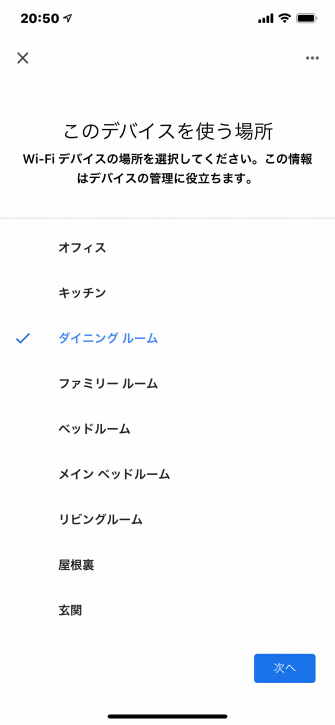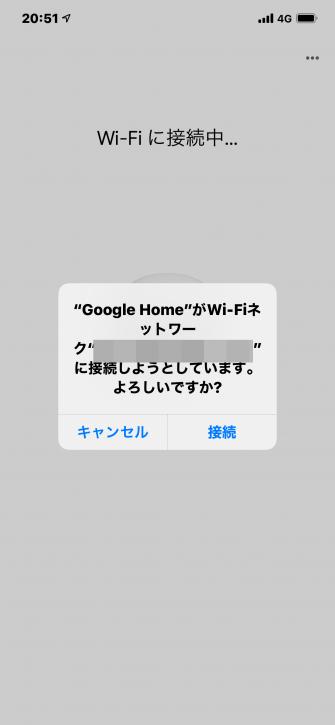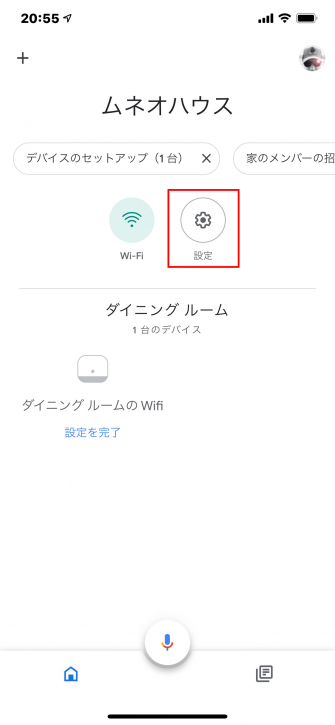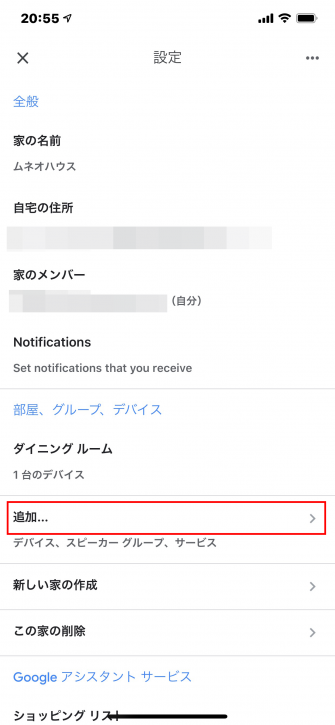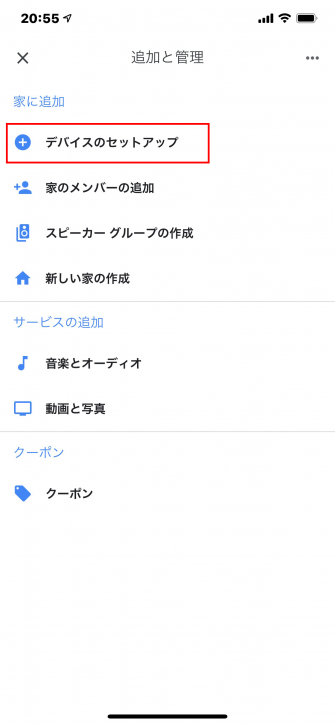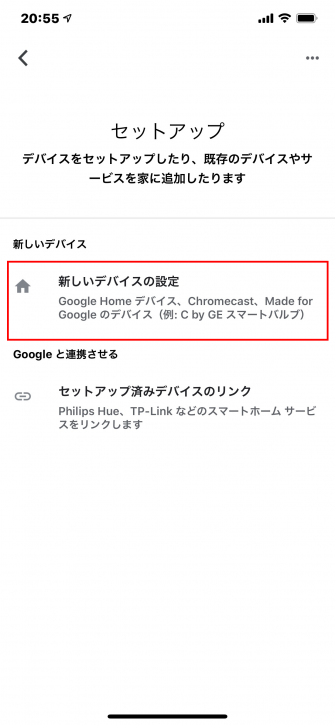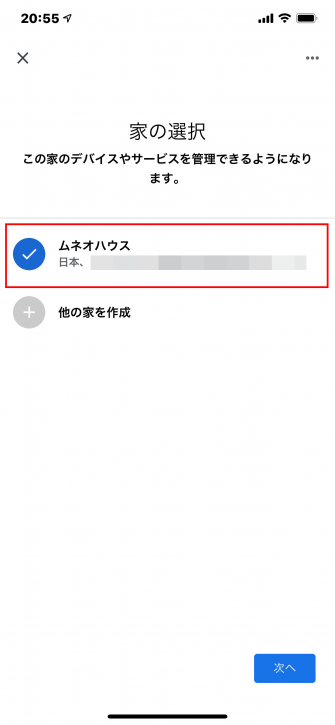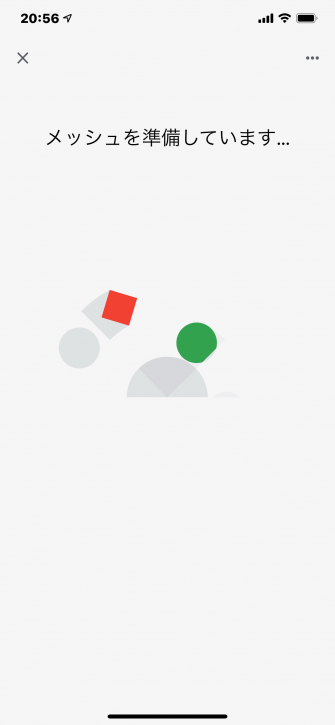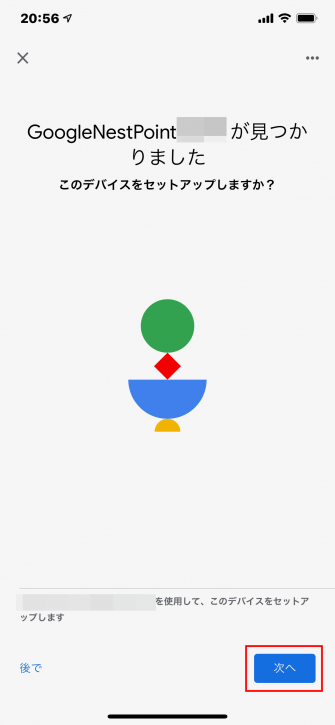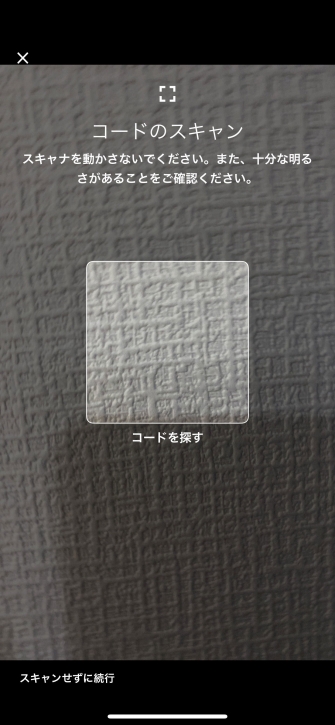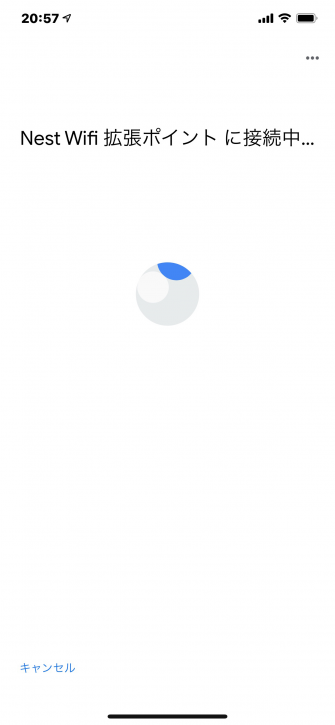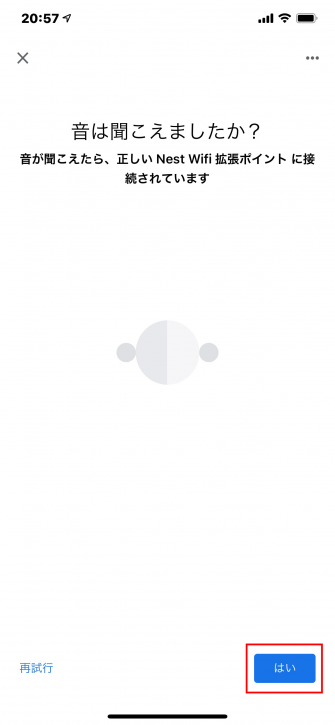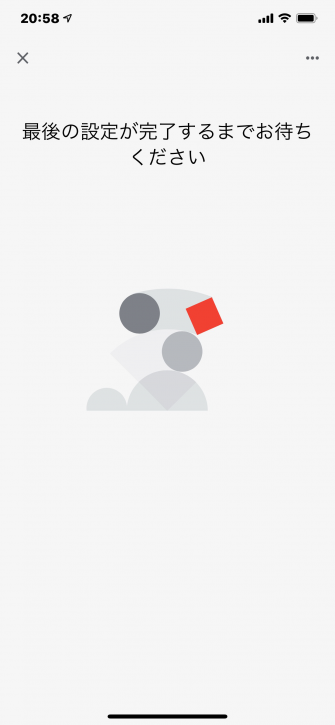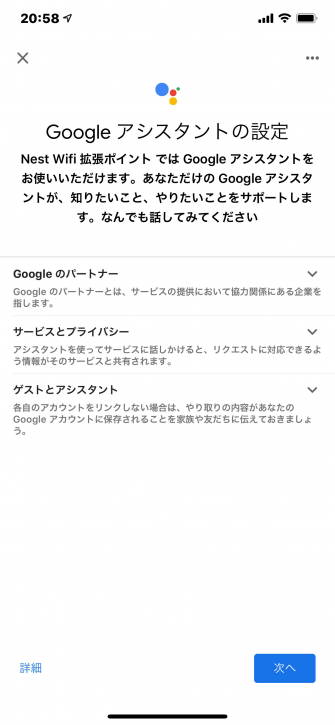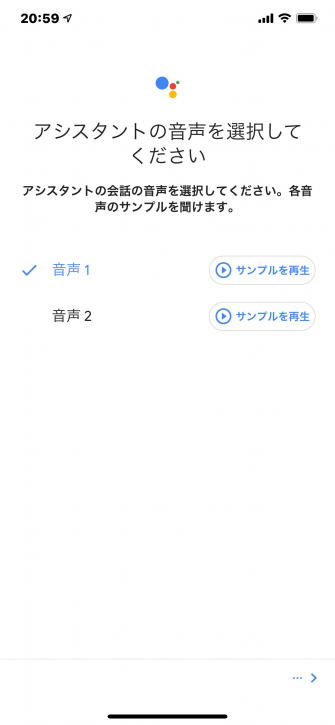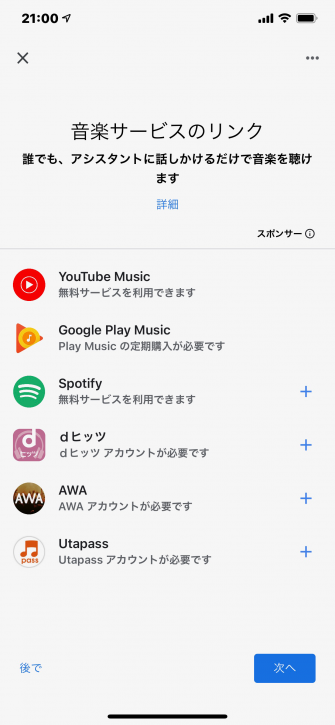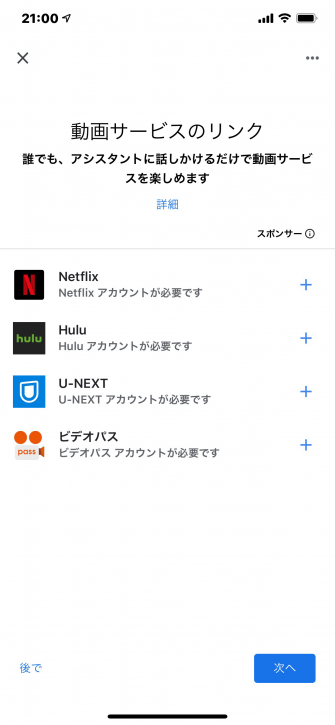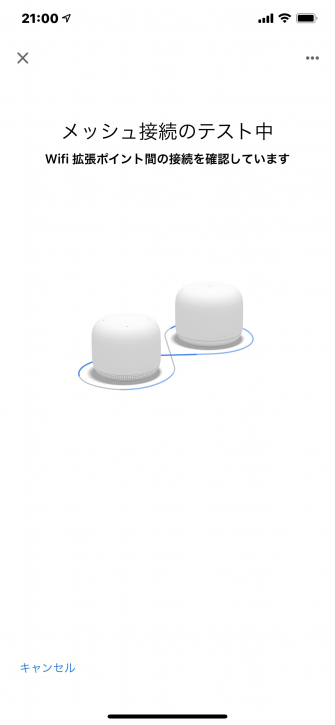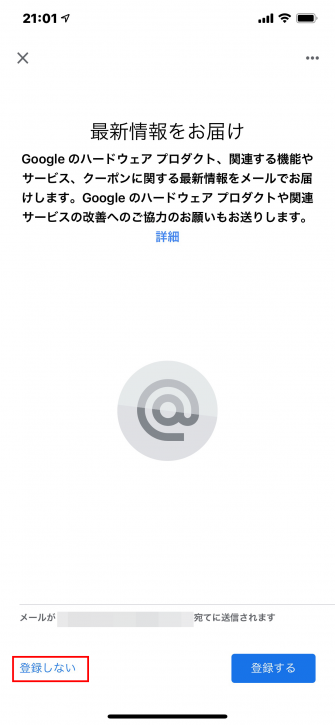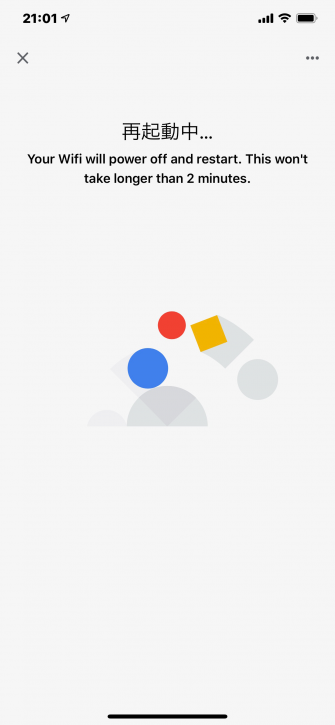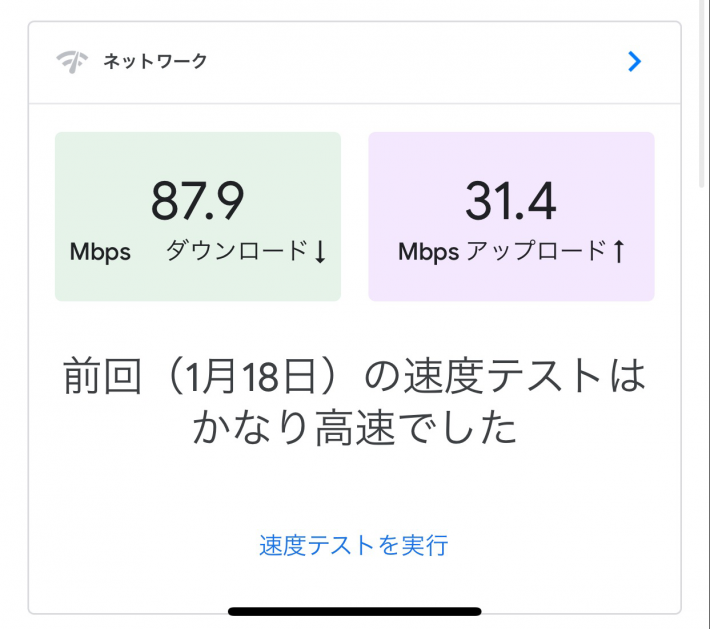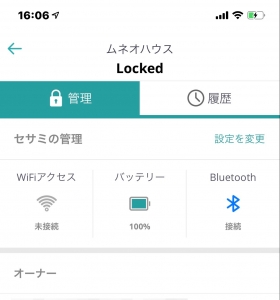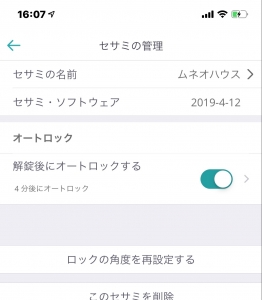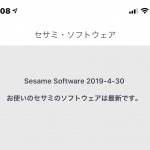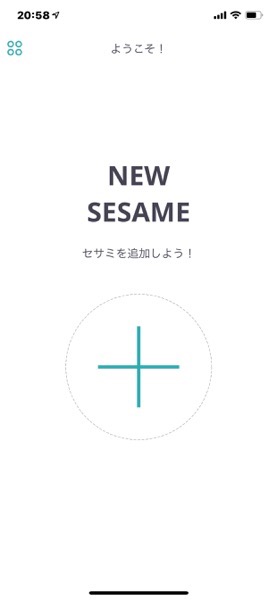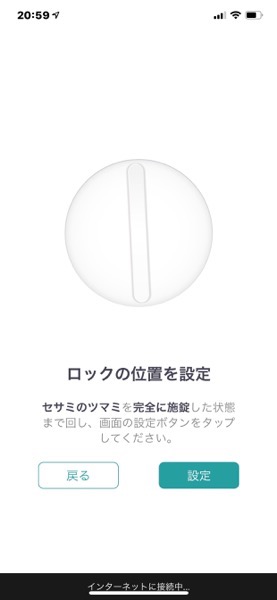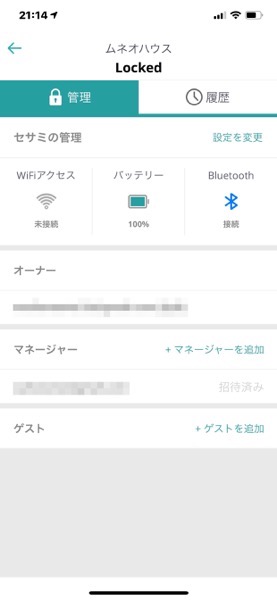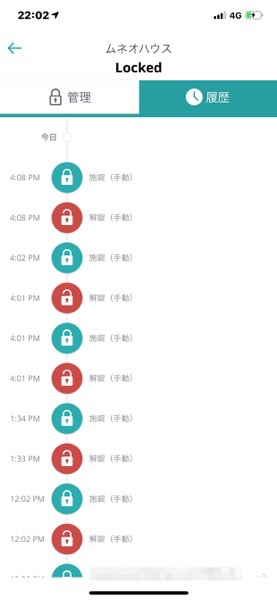どうもおじさんです。
最近自宅のLANの遅さが気になっていたのでついにメッシュ対応のGoogle Nest Wifiを購入しました。
メッシュWifiとは
メッシュWi-Fiで“超手軽”な無線LAN
メッシュWifiとは複数のWifiアクセスポイントを文字通り網目(mesh)のように配置してインターネットに接続するシステムです。アクセスポイント同士が通信することでWifiの接続エリアを拡張することが可能です。
アクセスポイントは通常親機と子機に分かれており、子機を買い増すことでさらに拡張することが可能です。また接続情報などは親機から子機に提供されるため、メッシュネットワークに子機をつないだ後はクライアント含めて特に意識することなく利用が可能です。
Googel Nest Wifiとは
Google Nest WifiはGoogle社から発売されていMesh Wifi構築可能なシステムで、「Google Nest WiFi」と「Google Nest WiFi拡張ポイント」で構成されています。「Google Nest WiFi拡張ポイント」を追加していけばWifiエリアを拡張することが可能です。
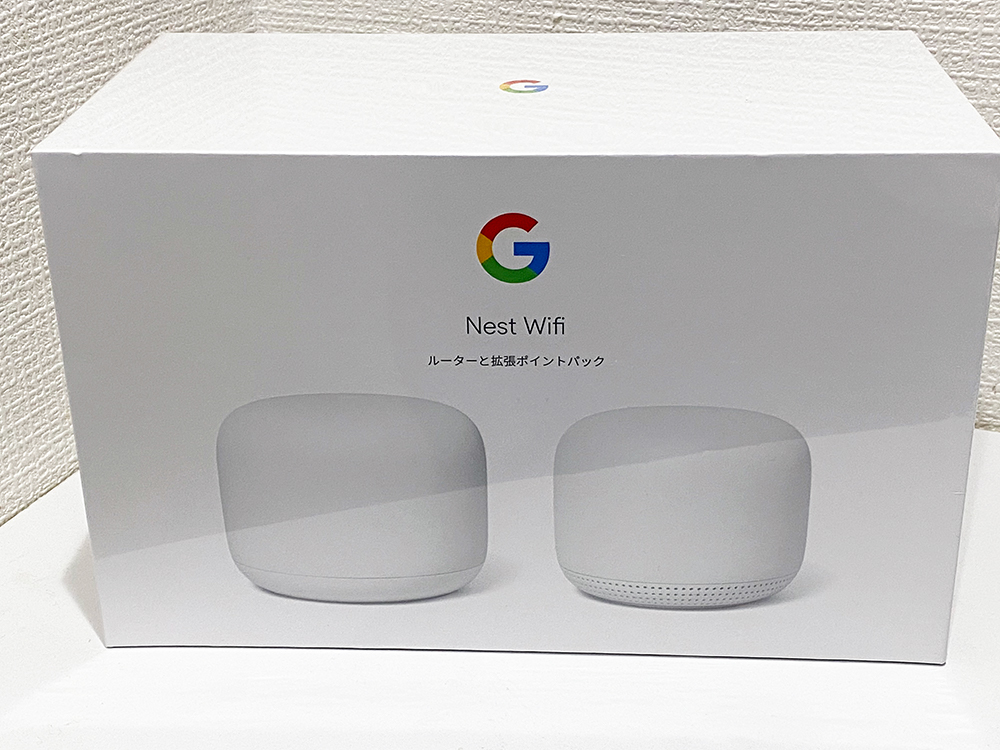
外観
外観はよく似ていて緩やかなRを描く円錐のような形をしています。「Google Nest WiFi(右)」の方が少しだけ大きく11直径11cm程あります。「Google Nest WiFi拡張ポイント(左)」はやや小さく10cm程度の大きさです。シンプルなデザインなのでどんなインテリアにも溶け込みそうです。「いかにも」なアンテナも出てないの好感がもてます。

ACアダプタ
ACアダプタは本体に合わせて丸いデザインになっています。デザインは悪くないですがコンセントのスペースをとってしまうのでもう少し細いと良いかなと。

底面(Google Nest WiFi)
これがGoogle Nest WiFiの裏側です。LANケーブルのポートが2つとACアダプタ接続用のポートがあります。LANポートは向かって左側がインターネット用、右側は有線の機器を接続するためのポートです。有線の機器用のポートは一つしかないため複数の機器をつなぎたい場合はHubなどを接続する必要があります。

こんな感じて接続しました。水色のLANケーブルは光回線のルータにつながっています。空いているLAN側にはQNAPのNASをつなぐ予定です。
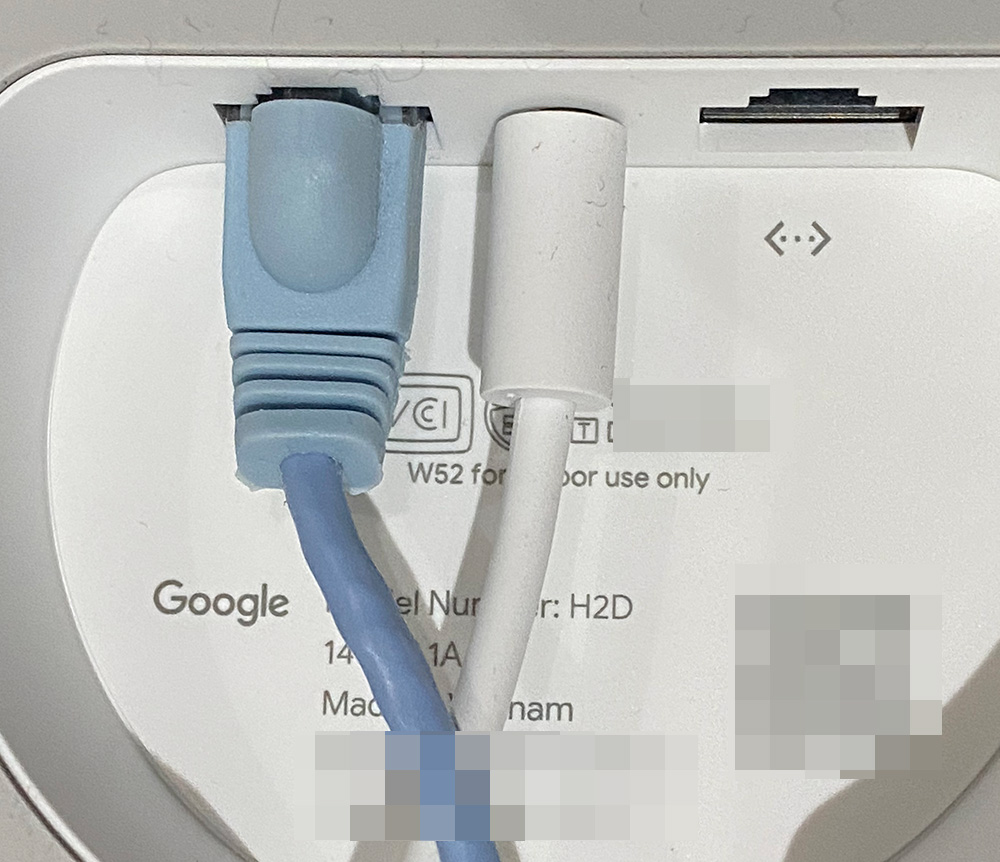
底面(Google Nest WiFi拡張ポイント)
Google Nest Wifi拡張ポイントの裏面はこんな感じです。LANのポートはなく電源ポートとスイッチがあります。このスイッチは電源ではなくマイクのスイッチになります。Googleアシスタントを使いたくない場合で切ることが可能です。
Google Nest Wifi拡張ポイントは音声アシスタント内蔵スピーカでなので音声を使って調べ物をしたり、音楽を流したりすることが可能です。
モザイクのところにはQRコードが印字されています。

Google Nest WiFi設定
Google Nest Wifiの設定にはGoogle Homeアプリを使います。Androidを使っている方はGoogle Play、iPhoneの場合からApp Storeからダウンロードします。
おじさんはiPhone派なのでiPhoneで説明するよ。
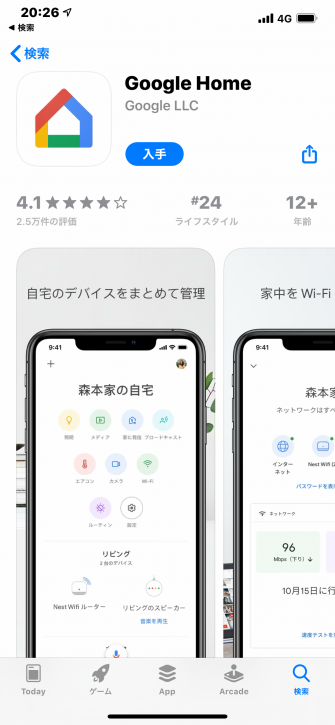
デバイスの検出にはBluetoothを使うのでアプリケーションに使用を許可します。
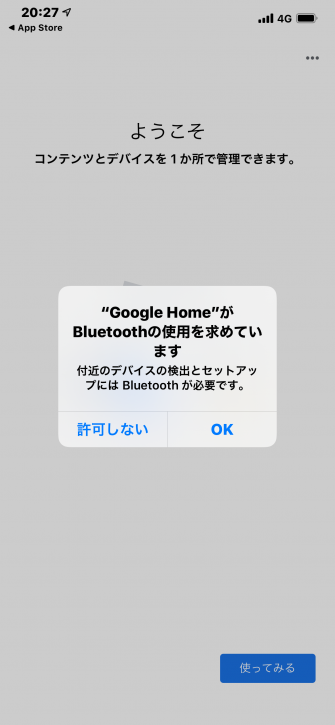
Google Nest Wifiを使用するためのGoogleアカウントを選択します。リストに表示されない場合は別のアカウントを使用を選択してログインしてください。
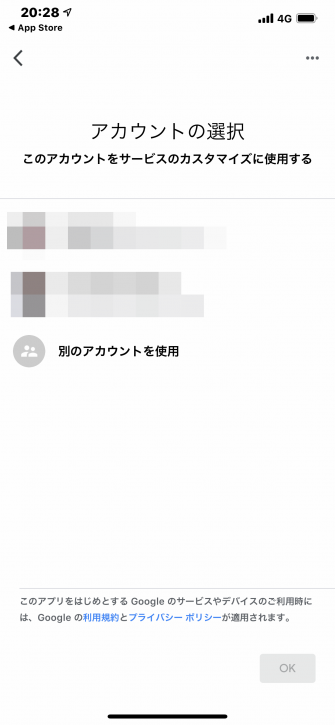
今回は新規での設定になりますので新しいデバイスの設定を選択します。
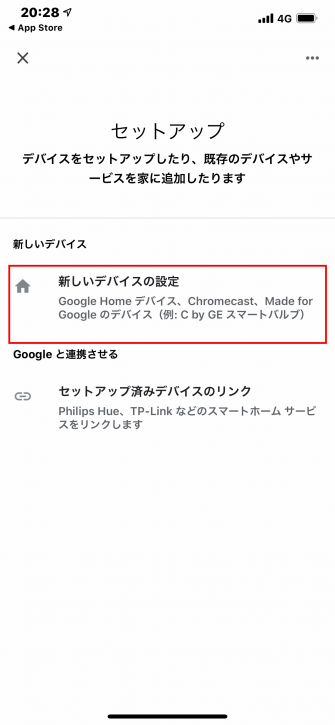
デバイスの設定の前に「家を選択」します。今回は初回の設定なので「他の家を作成」を選択し家を作成します。
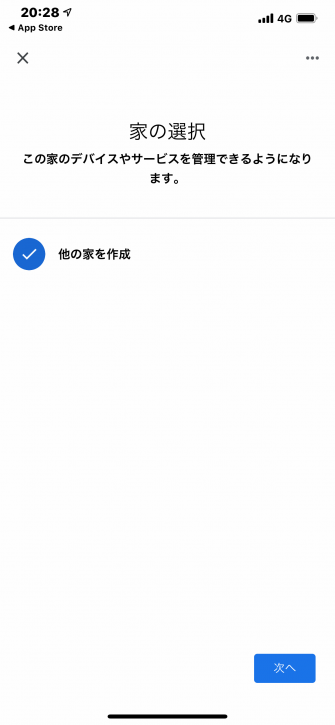
家の名前と住所を設定します。
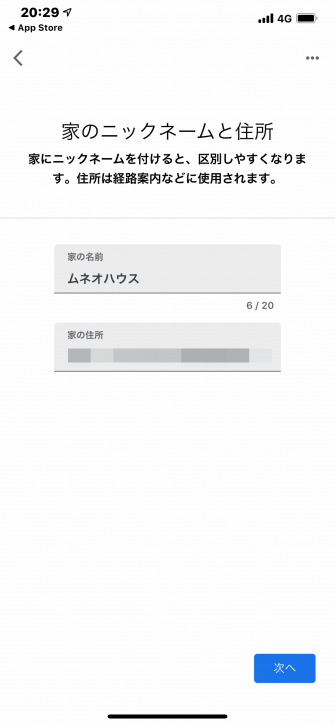
家の選択が完了するとデバイスの検出が始まります。
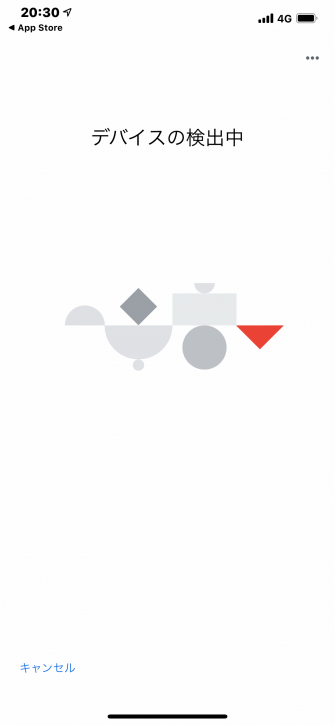
デバイスの底面に刻印されているデバイス名で検索されればOKです。
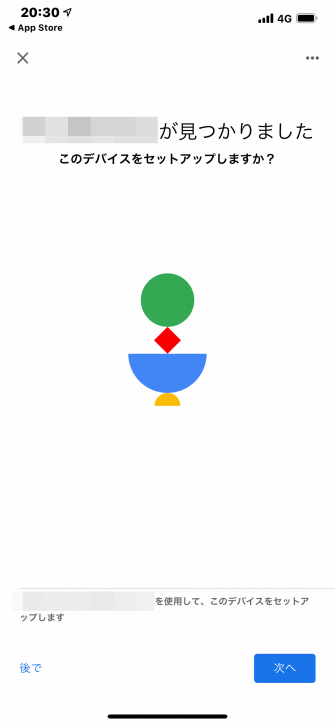
Google Homeとの接続をBluetoothからWifiに変更します。
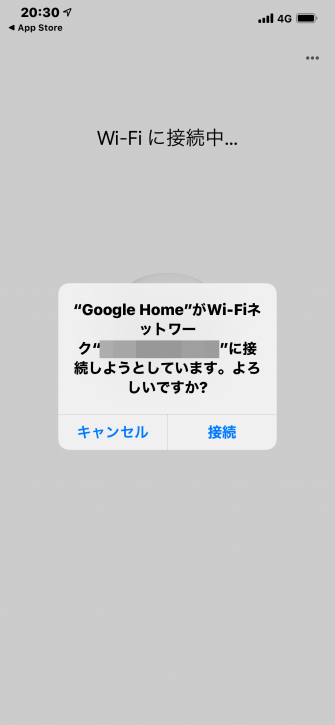
Google Nest Homeの写真が表示されたらWifiでの接続完了です。
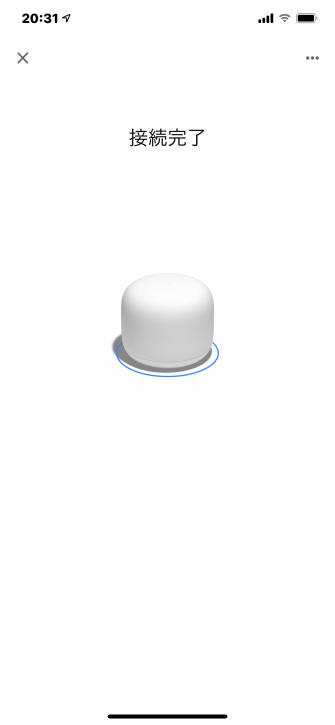
モデムの再起動のメッセージが出ますが、PPoEの場合認証情報の設定が必要なためWAN設定を選択しマニュアルで設定します。
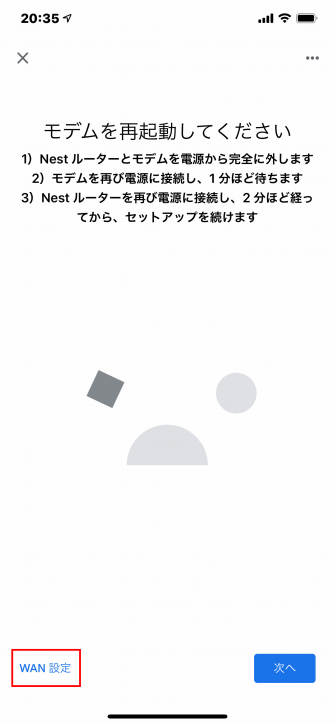
PPoEで接続している場合はPPoEのラジオボタンを選択しアカウント・パスワードを入力します。
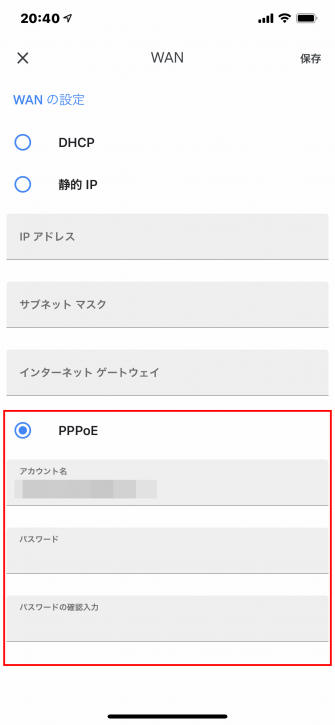
WANの設定が反映されたら次へ進みます。
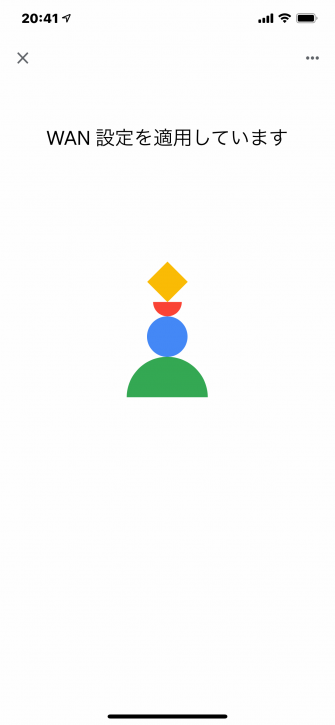
Wi-Fi名を作成します。ここで設定する名前が実際に利用するWi-Fi名になります。
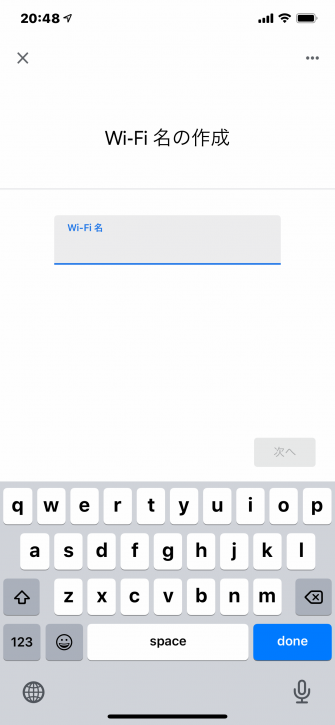
Wi-Fi接続用のパスワードを設定します。難しいパスワードを設定しましょう。
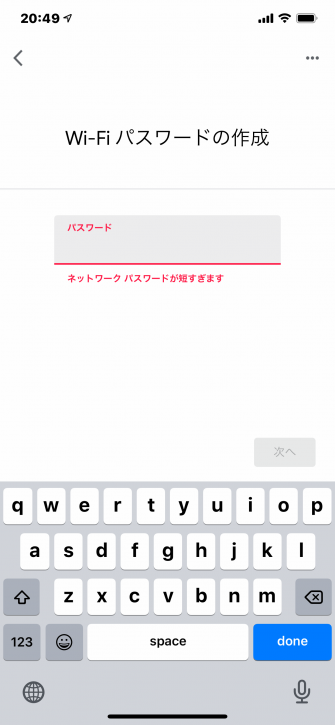
統計情報をGoogleに提供するかの確認画面が出ます。提供しても良い場合は「許可」をしない場合は「利用しない」を選択します。
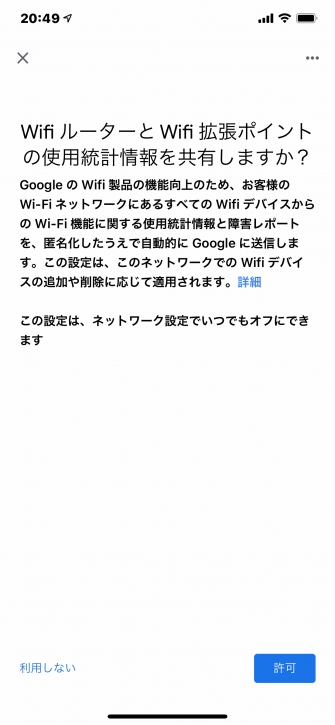
デバイスの設置場所をリストの中から選択します。
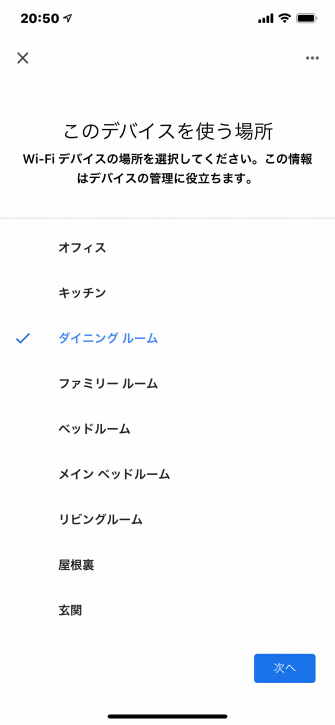
Wi-Fiの接続先をデフォルトから設定したWi-Fiに変更する画面が表示されるので接続します。
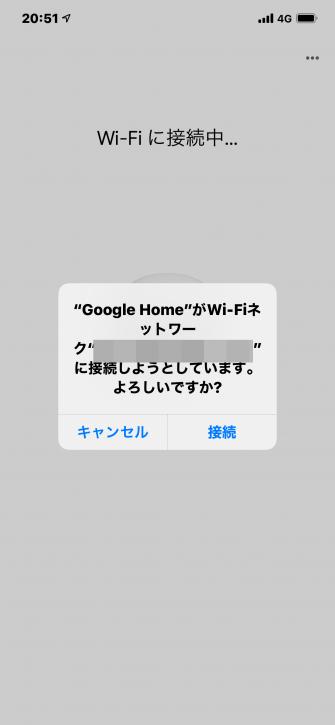
以上でGoogle Nest Wifiの設定は完了です。続いて拡張ポイントの設定を実施します。
拡張ポイントの設定とメッシュ作成
Google Home アプリから「設定」を選択します。
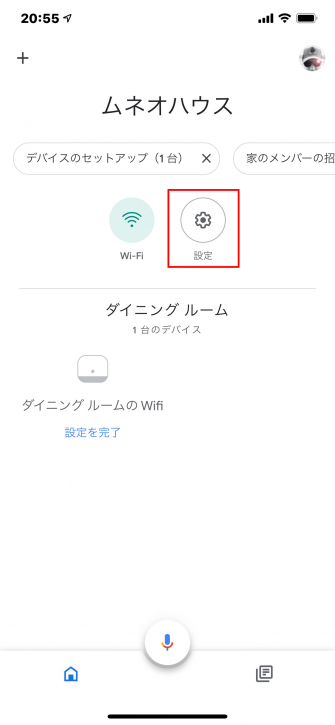
「部屋、グループ、デバイス」セクションの「追加」を選択
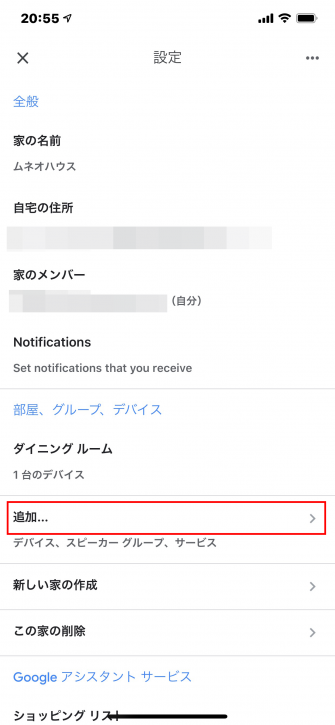
「デバイスのセットアップ」を選択
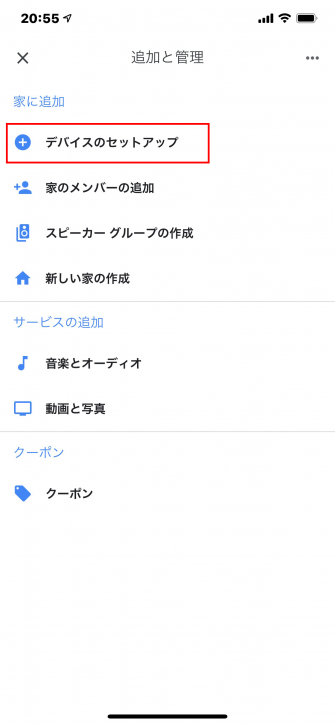
「新しいデバイスの設定」を選択します。
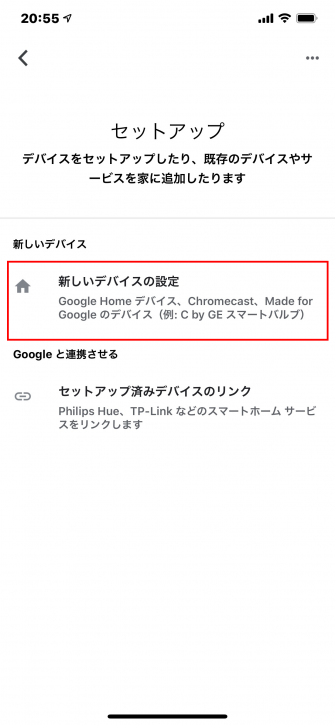
次にデバイスを選択する家を選択します。
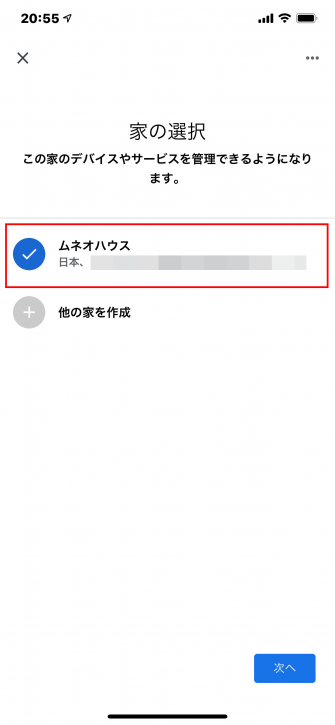
メッシュの準備が始まります。
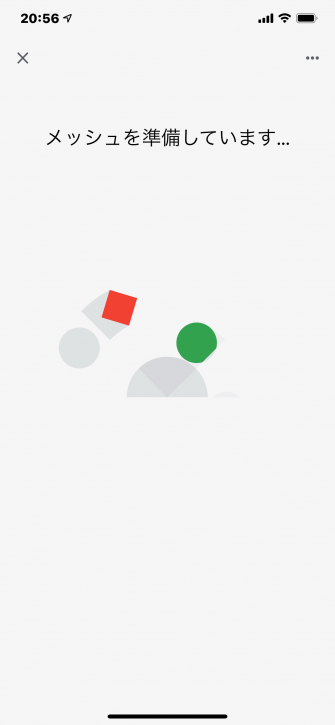
自動的に近くにある拡張ポイントが見つかります。表示されている名前が意図しているデバイスか確認し「次へ」を選択します。
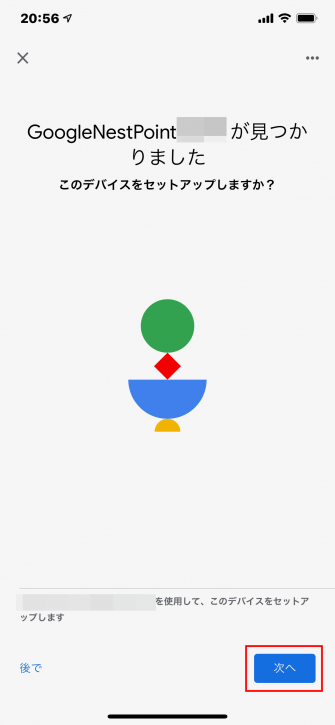
QRコードのスキャン画面が表示されますので本体底面にあるQRコードを読み込みます。
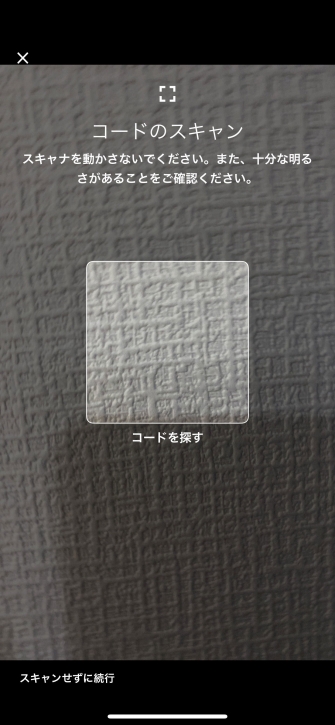
Nest Wifi拡張ポイントに接続中になります。
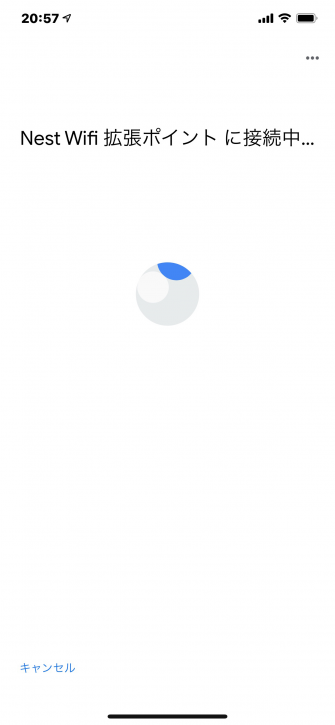
接続されるとNest Wifi拡張ポイントから音が再生されます。再生されていれば「はい」を選択します。
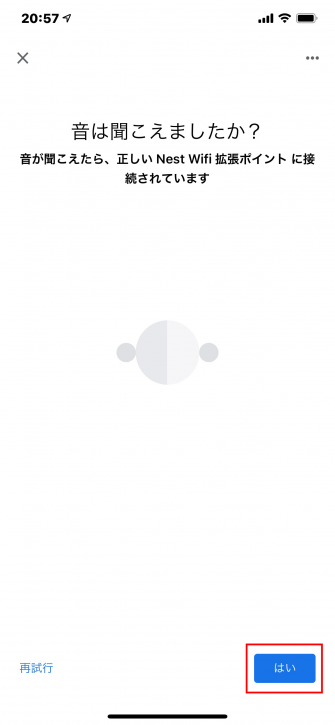
設定完了を待ちます。
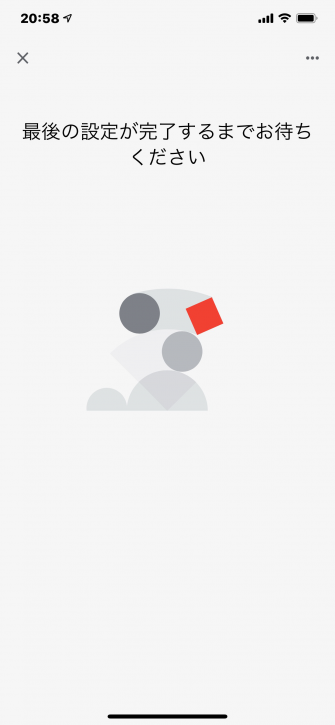
続いてGoogleアシスタントの設定を行います。
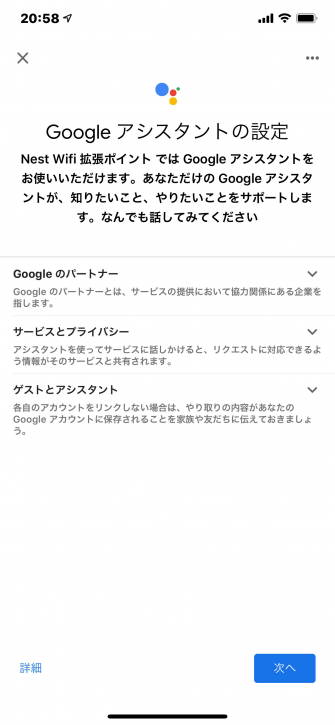
Googleアシスタントで使用する音声を選択します。
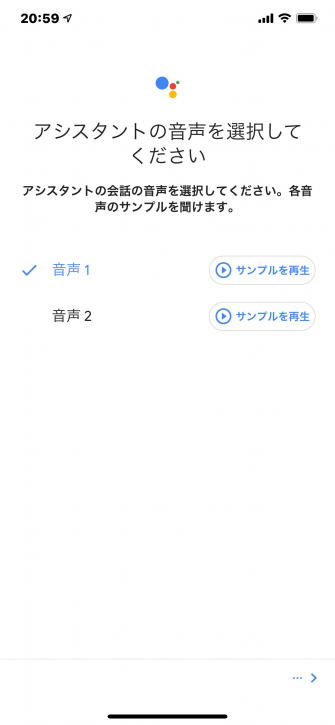
音楽サービスの設定をする場合はこの画面で設定します。必要に応じて設定をして次へを選択します。
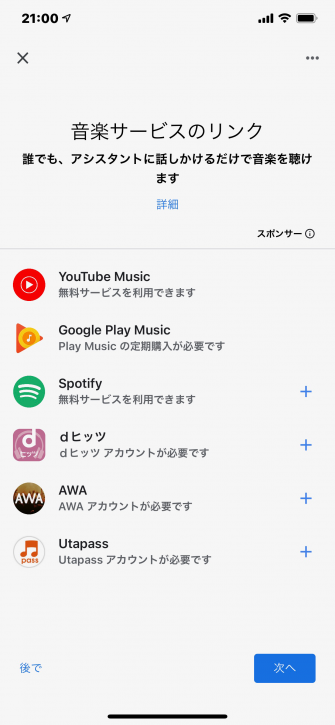
動画サービスの設定をする場合はこの画面で設定します。必要に応じて設定し次へを選択します。
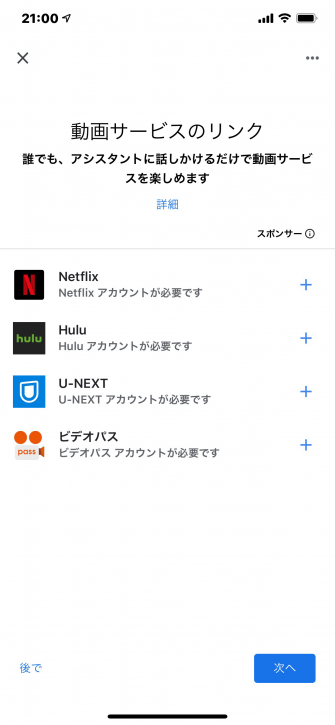
メッシュの接続テストが開始されます。
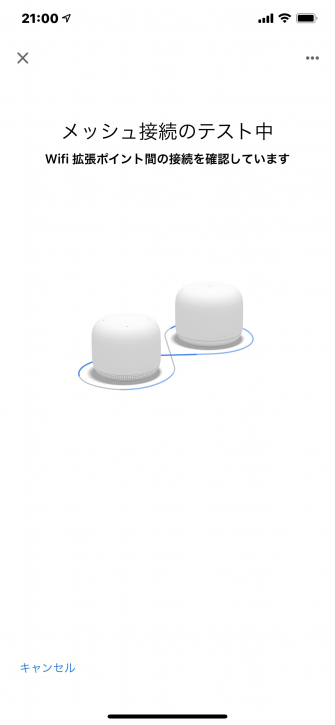
テストが完了すると結果が表示されます。

Googleからの最新情報を受け取るかの設定をします。受け取りたくない場合は「登録しない」を選択します。
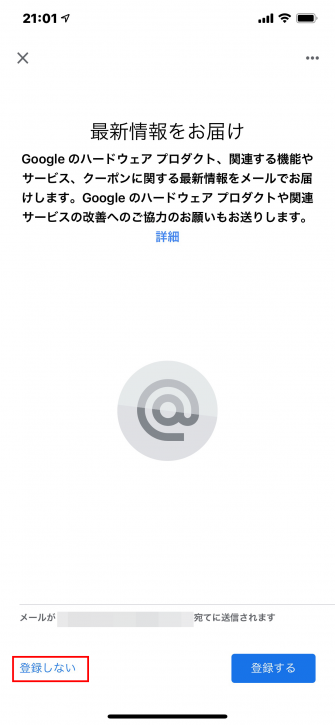
最後に再起動がして終了です。
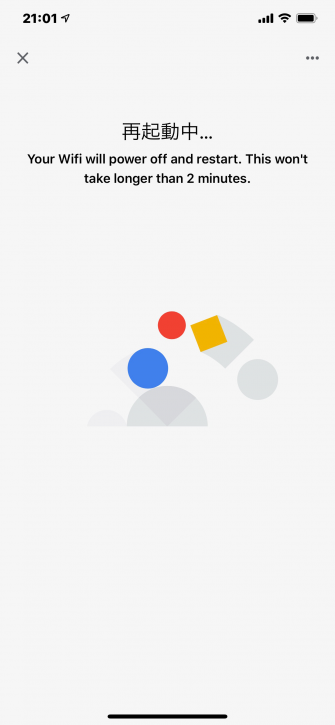
まとめ
設定のステップ数は多いですが、アプリで全てできるので非常に簡単でした。
設定アプリに速度計測機能があったので測定しましたがかなり良好な値でした。
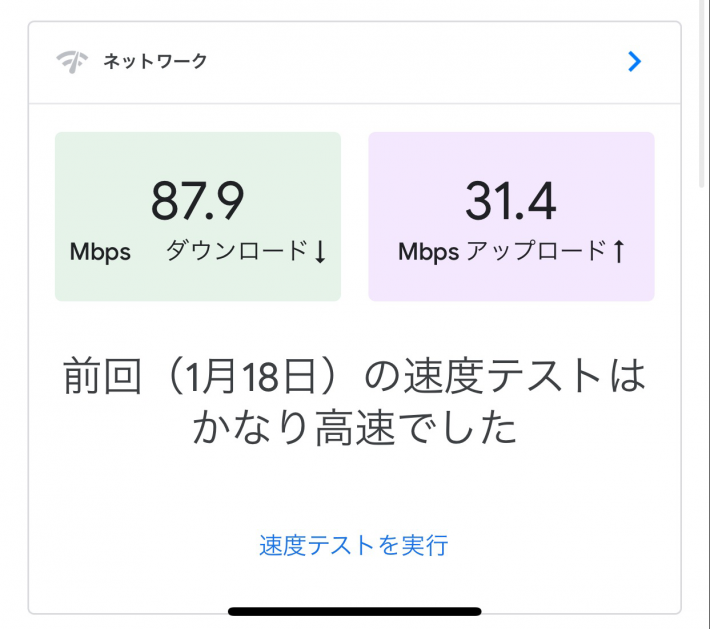
どうもおじさんです。
家庭内に設置しているファイルサーバQNAPへのアクセスがかなり高速になって非常に満足です。